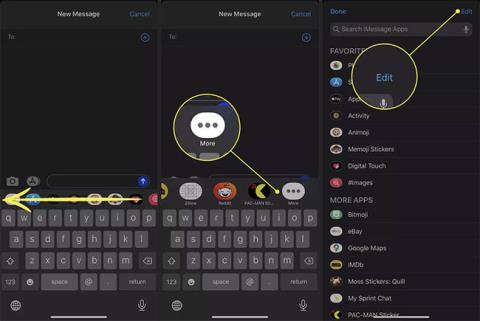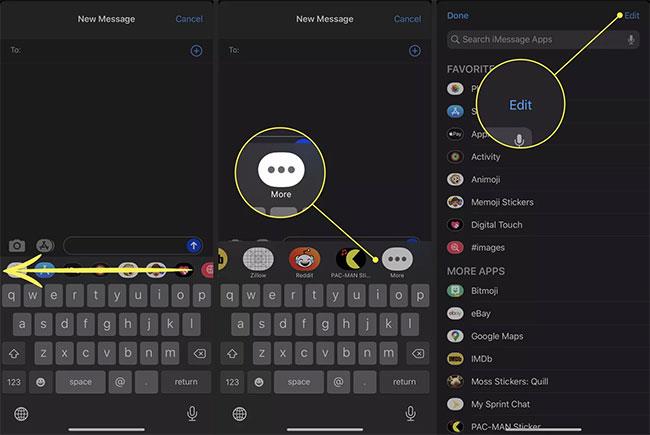„IOS“ skirtoje „Messages“ skirtoje vaizdų programoje yra ieškoma GIF biblioteka, kurią galima akimirksniu pridėti prie pranešimų su draugais. Tačiau kartais galite gauti klaidos pranešimą, kai bandote jį naudoti. Įspėjimas rodomas, kai bandote siųsti GIF per vaizdus ir skamba:
Could not share image. The internet connection appears to be offline.
Štai ką daryti, kai vaizdai neveikia „iPhone“ ir „iPad“.
Pastaba : šiame straipsnyje pateiktos instrukcijos taikomos „iPhone“ ir „iPad“, kuriuose veikia „iOS 10“ ar naujesnė versija.
Priežastys, kodėl vaizdai neveikia ir kaip tai ištaisyti
Kodėl „Images for Messages“ nustojo veikti
Įvairios problemos gali neleisti „Images for Messages“ veikti. Kai kurios galimos priežastys:
- Veikia pasenusi iOS versija.
- Gedimas žinutėse.
- Ryšio su WiFi arba mobiliuoju tinklu problemos
Kaip pataisyti „iPhone“ neveikiančius vaizdus
Jei gaunate klaidą Nepavyko bendrinti vaizdo iš pranešimų klaidos , pabandykite atlikti kelis veiksmus.
1. Uždarykite ir vėl atidarykite Messages
Gali būti, kad klaidą sukelia kažkas negerai naudojant „Messages“, ir jums tereikia iš naujo paleisti programą. Braukite aukštyn iš ekrano apačios, kad atidarytumėte įrenginio programų perjungiklį , tada rankiniu būdu uždarykite Messages. Tada grįžkite į pagrindinį ekraną, kad atidarytumėte ir bandykite dar kartą.
2. Atkurti vaizdų funkcijas
Galite atkurti vaizdų funkciją laikinai ištrindami ir vėl įjungdami. Norėdami tai padaryti, slinkite į dešinę nuo programos juostos, esančios Messages, ir bakstelėkite mygtuką Daugiau. Viršutiniame dešiniajame kampe pasirinkite Redaguoti .
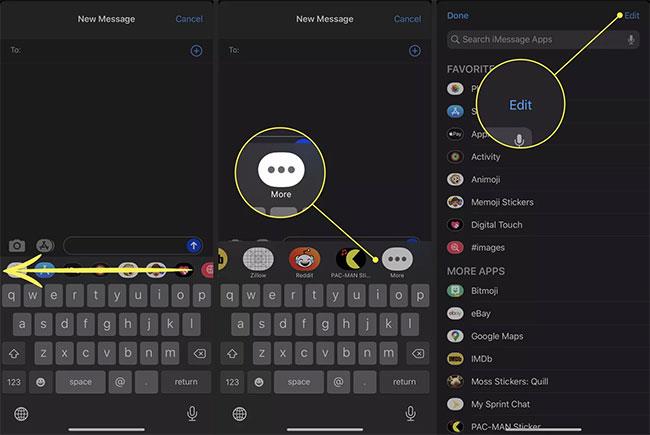
Viršutiniame dešiniajame kampe pasirinkite Redaguoti
Spustelėkite mygtuką - šalia Vaizdai. Pasirinkite Pašalinti iš parankinių . Vaizdai bus perkelti į skyrių „Daugiau programų“. Iš ten bakstelėkite mygtuką + , kad vėl įjungtumėte.

Pasirinkite Pašalinti iš parankinių
3. Išbandykite kitą tinklą
Jei turite prieigą prie kito belaidžio tinklo, pabandykite prie jo prisijungti ir pažiūrėkite, ar tai išsprendžia problemą. „iPhone“ ar „iPad“ su mobiliuoju ryšiu taip pat galite pabandyti jį naudoti.
4. Iš naujo paleiskite WiFi ryšį
Jei dėl interneto ryšio kyla problemų su vaizdais, galite pabandyti atsijungti ir vėl prisijungti prie tinklo. Norėdami tai padaryti, atidarykite Valdymo centrą arba Nustatymų programą . Išjunkite „Wi-Fi“, palaukite minutę ir vėl prisijunkite, kad pamatytumėte, ar vaizdai vėl pradeda veikti.
Pastaba : Be to, išjunkite lėktuvo režimą, nes jis sustabdo visus įeinančius ir išeinančius signalus.
5. Įsitikinkite, kad SMS žinutė įjungta
Jei vaizdai neveikia, kai siunčiate žinutes žmonėms, kurie neturi iPhone (t. y. Messages burbulas yra žalias, o ne mėlynas), turėtumėte patikrinti, ar jūsų telefonas nustatytas siųsti pranešimus. Eikite į Nustatymai > Žinutės ir įsitikinkite, kad jungiklis šalia Siųsti kaip SMS yra įjungtas (mėlynas).
6. Pašalinkite „WiFi“ ir tinklo problemas
Jei Vaizdai nėra problema, gali kilti tinklo ryšio problemų. Atjunkite modemą ir maršruto parinktuvą (jei jie yra atskiri įrenginiai) 30 sekundžių, tada vėl prijunkite ir pažiūrėkite, ar klaida išnyksta.
7. Iš naujo paleiskite iPhone arba iPad
Išjungus įrenginį vienai minutei, iš naujo bus paleistas maitinimas ir interneto ryšys. Kai vėl jį įjungsite, įrenginys vėl prisijungs prie interneto ir to gali pakakti, kad pašalintumėte kai kurias klaidas ar trikdžius.
8. Patikrinkite, ar yra iOS naujinimų
Nesvarbu, ar naudojate „iOS“ savo „iPhone“, ar naujesnę „iPadOS“ planšetiniame kompiuteryje, procesas, užtikrinantis, kad naudojate naujausią versiją, yra vienodas. Atidarykite Nustatymai , tada eikite į Bendrieji > Programinės įrangos naujinimas . Jūsų įrenginys patikrins, ar nėra naujos versijos. Jei įmanoma, vykdykite ekrane pateikiamus nurodymus, kad atsisiųstumėte ir įdiegtumėte naujinimą.
9. Iš naujo nustatykite tinklo nustatymus
Drastiškesnė technika, apimanti visų saugomų tinklo duomenų ištrynimą iš telefono ar planšetinio kompiuterio, yra tinklo nustatymų nustatymas iš naujo. Kai iš naujo nustatysite šiuos nustatymus, įrenginys pamirš visus išsaugotus tinklus ir prisijungimo informaciją ir pradės nuo nulio. Dėl šio proceso įrenginys taip pat paleidžiamas iš naujo.
Tada turėsite iš naujo prisijungti prie savo namų tinklo (arba bet kokio tinklo, kurį naudojate) ir iš naujo įvesti slaptažodį.